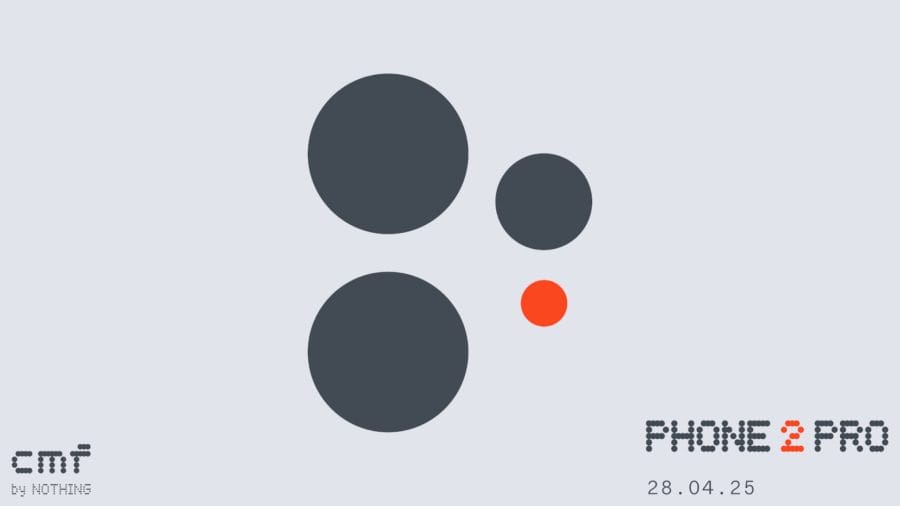Unbrick / Flashen
Ein Brick liegt immer dann vor, wenn sich die Smartwatch trotz eines vollgeladenen Akkus nicht mehr einschalten lässt, auf keine Eingaben mehr reagiert oder aber die Smartwatch im Bootvorgang abstürzt. Für Laien mag die Uhr defekt sein, doch oftmals handelt es sich nicht um einen Hardwarebrick, sondern lediglich um einen Softwarebrick, den man mit einfachen Mitteln fixen kann.
Sollte die Uhr regelrecht „tot“ sein, kann man folgende Schritte anwenden.
Motherboard vom Akku trennen
Hierzu schraubt man die Rückseite der Smartwatch ab. Anschließend entfernt man die Metallabdeckung von der Platine, so dass man Zugriff zum Power Connector hat. Diesen entfernt man nun vorsichtig (nach oben hin entfernen!). Nach einigen Sekunden verbindet man das Motherboard wieder mit dem Akku und schraubt die NO.1 D5 wieder zusammen.
Anschließend sollte man versuchen, ob sich die Smartwatch wieder starten lässt. Ist die Smartwatch weiterhin „tot“, sollte man versuchen die Firmware erneut zu flashen.
Firmware flashen
I. MTK VCOM USB Treiber
Zunächst benötigt man den der Windows Version entsprechenden MTK VCOM USB Treiber. Dieser befindet sich in diesem verlinkten Paket (oder hier).
Bei Windows 8 und höher muss man zunächst die Treibersignatur deaktivieren.
Windows 10
- Eingabeaufforderung (Als Administrator) öffnen. Hierzu WIN+X drücken (oder in der suche „cmd“ eingeben und als Administrator starten).
- Anschließend gibt man folgende Befehle ein:
- BCDEDIT –Set LoadOptions EENABLE_INTEGRITY_CHECKS
- Bestätigen und anschließend
- BCDEDIT –Set TESTSIGNING OFF
- Eingeben und ebenfalls bestätigen
- PC neustarten
Windows 8
- WIN+I drücken und mit gedrückter „Shift“ Taste auf „Neu starten“ klicken
- Auswählen: Problembehandlung -> Erweiterte Optionen -> Starteinstellungen -> Neustarten
- Mit F7 „Erzwingen der Treibersignatur“ auswählen
- PC neustarten
Ist die Treibersignatur deaktiviert kann der MTK VCOM USB Treiber installiert werden. Hierzu muss man:
- Rechtsklick auf „Start“ in der Taskleiste und „Geräte-Manager“ auswählen
- Im Fenster oben „Aktion“ auswählen und auf „Legacyhardware hinzufügen“ klicken
- Durch den Wizard klicken und „Hardware manuell aus einer Liste wählen und installieren“ markieren
- Im nächsten Schritt „Alle Geräte anzeigen“ ausgewählt lassen und auf „Weiter“ klicken
- Anschließend auf „Datenträger“ klicken, den Pfad zum Treiber auswählen und mit „OK“ bestätigen
- „MTK USB Port“ auswählen und auf „Weiter“ klicken. (Die eventuelle Warnung überspringen)
- Der Treiber ist nun installiert. Unter „Anschlüsse“ (COM & LPT) im Geräte-Manager entfernen wir noch den „MTK USB Port“ mit „Deinstallieren“. Der Treiber bleibt dennoch im System erhalten.
- Das Gerät sollte nun als „MediaTek Preloader USB VCOM Port“ oder als „MTK USB Port“ erkannt werden.
II. SP Flash Tool
Ist der Treiber korrekt installiert und wird das Gerät im Geräte-Manager erkannt, können wir mit dem „SP Flash Tool“ die Firmware flashen. In folgenden Schritten sollte man dabei vorgehen. Zunächst sollte man aber die NO.1 D5 vom PC trennen und ausschalten!
- Wir entpacken „SP Flash Tool“ und starten die „flash-tool.exe“
- Im Programm wählen wir unter „Download“ den „Download-Agent“ aus. Hier sollte die „MTK_AllInOne_DA.bin“ ausgewählt sein. Unter dem Punkt „Scatter-loading File“ wählen wir die „MT6572_Android_scatter.txt“ aus, welche sich im Ordner der NO.1 D5 Firmware befindet.
- In der Auswahl unter „Scatter-loading File“ wählen wir „Firmware Upgrade“ aus.
- Wir klicken nun den grünen „Download“ Button und verbinden anschließend die ausgeschaltete Smartwatch mit dem PC.
- Die Firmware sollte nun auf die Smartwatch geflasht werden.